Android memorija u Google datotekama

- 2447
- 22
- Alan Lueilwitz
Za Android, telefoni i tablete postoje mnoge besplatne uslužne programe za čišćenje memorije, ali većina njih ne bi preporučila: implementacija čišćenja u mnogim od njih realizirana je tako da, prvo, ne pruža nikakve posebne prednosti (osim unutarnjeg Ugodna senzacija iz lijepih brojeva), i drugo, vrlo često dovodi do brze kategorije baterije (vidi. Android se brzo otpušta).
Aplikacija Google Files (prethodno nazvana datoteke GO) službena je aplikacija Googlea, gdje nema drugog nedostatka, a na prvoj točki - iako nije tako zanimljiva, ali jasno je da ima smisla sigurno očistiti korisnika, i Nakon vraćanja narudžbe, podaci se ne pojavljuju ponovo sljedećeg dana (kao u slučaju čišćenja predmemorije). Sama aplikacija je jednostavan upravitelj datoteka za Android s funkcijama internog čišćenja memorije, kao i prijenos datoteka između uređaja. Google datoteke će se raspravljati u ovom pregledu, također na kraju postoji videozapis s demonstracijom njegovog rada.
- Čišćenje interne memorije Androida u Google datotekama
- Upravitelj datoteka
- Razmjena datoteka
- Video s demonstracijom rada o aplikaciji
Čišćenje interne memorije Androida u Google datotekama
Unatoč činjenici da je aplikacija pozicionirana kao upravitelj datoteka, prvo što ćete vidjeti otvaranjem (nakon što dajete dozvole za pristup memoriji) su informacije o tome koliko se podataka može očistiti iz interne memorije Androida, dok sve Mogućnosti čišćenja bit će predstavljene u obrascu zasebnim karticama s objašnjenjima.

Na kartici "Čišćenje" u Google datotekama vidjet ćete informacije o tome koliko je unutarnje memorije i informacija o mjestu na SD-kartici zauzeto, kao i mogućnost čišćenja s mogućnošću konfiguriranja onoga što treba ukloniti i što Morate otići.
- Nepotrebne datoteke - privremeni podaci, android aplikacije i druge. U ovom se slučaju ne uzimaju u obzir svi podaci, kao u mnogim drugim aplikacijama (t.Do. Uglavnom je potrebna predmemorija), ali samo one koje stvarno treba ukloniti. Ova se kartica možda neće pojaviti ako izbrišete, s gledišta Google datoteka, dosad ništa ne košta.
- Preuzete datoteke - datoteke preuzete s interneta koje se obično akumuliraju u mapi za preuzimanje kada više nisu potrebne.
- To nije vidljivo na mojim snimkama zaslona, ali ako postoje duplicirane datoteke, one će se prikazati i na popisu za čišćenje i omogućiti vam da lako izbrišete dodatne kopije datoteka (prikazane u donjem videozapisu).
- U odjeljku "Pronađi neiskorištene aplikacije" možete uključiti pretragu onih i s vremenom, one aplikacije koje ne koristite dugo (4 tjedna) s mogućnošću uklanjanja bit će prikazane na popisu.
- U vašem slučaju, skup karata za čišćenje može biti opsežniji nego na mojoj snimci zaslona: mogu biti ponude za uklanjanje glasnika, spremljenih memova, popisa najvećih datoteka u internoj memoriji, prijedlog prijenosa datoteka na SD karticu i više.
- Nova verzija Google datoteka ima priliku sakriti datoteke pomoću funkcije tajne mape.
Općenito, u smislu čišćenja, sve je vrlo jednostavno i gotovo zajamčeno da možete naštetiti vašem Android telefonu, možete sigurno koristiti. Također može biti zanimljivo: kako očistiti memoriju na Androidu.
Upravitelj datoteka
Da biste dobili pristup upravitelju datoteka, samo idite na karticu View. Prema zadanim postavkama, nedavne datoteke prikazane su na ovoj kartici, kao i popis kategorija: Preuzete datoteke, slike, video, audio, dokumenti i drugi, aplikacije.
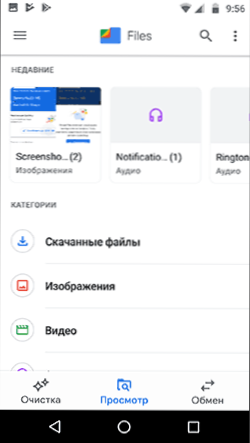
U svakoj od kategorija (osim "aplikacije") možete pregledati relevantne datoteke, izbrisati ih ili dijeliti na bilo koji način (pošaljite putem datoteka, e-poštom, Bluetooth u glasniku itd.P.)
U odjeljku "Aplikacije" možete vidjeti popis aplikacija trećih strana dostupnih na telefonu (koji je siguran) s mogućnošću izbrisanja ovih aplikacija, očistite njihovu predmemoriju ili idite na sučelje za upravljanje aplikacijama koje je predviđeno u Androidu. Da biste pristupili opcijama za čišćenje nepotrebnih datoteka aplikacija, pritisnite strelicu s desne strane u ime aplikacije.
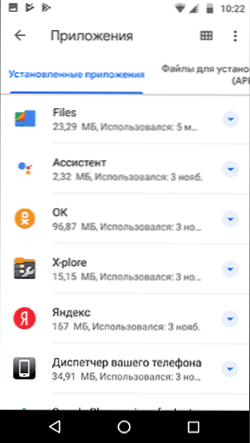
Sve ovo ne izgleda baš kao upravitelj datoteka, a neke recenzije na tržištu Play -a kažu: "Dodajte jednostavan vodič". U stvari, on je tamo: Na kartici View kliknite gumb izbornika (tri točke s desne strane) i kliknite "Prikaži pohranu". Na kraju popisa kategorija pojavit će se skladišta vašeg telefona ili tableta, na primjer, interna memorija i SD kartica.
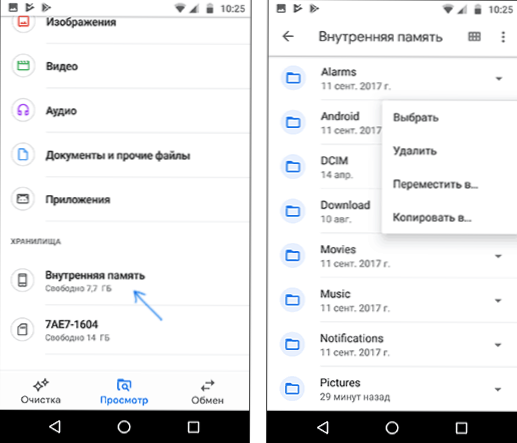
Otvaranjem, dobit ćete pristup jednostavnom upravitelju datoteka s mogućnošću prelaska kroz mape, gledati njihov sadržaj, brisati, kopirati ili premjestiti elemente.
Ako vam ne trebaju dodatne funkcije, vjerojatno će postojeće mogućnosti biti dovoljne. Ako ne, vidi. Najbolji menadžeri datoteka za Android.
Razmjena datoteka između uređaja
I posljednja aplikacija - razmjena datoteka između uređaja bez pristupa internetu, ali datoteke Google aplikacije trebaju biti instalirane na oba uređaja.
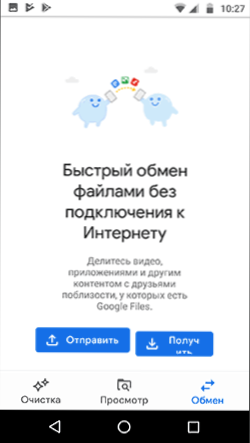
Na jednom uređaju pritisnuta je da "pošalje", s druge strane - "Get", nakon čega se iznosi prijenos odabranih datoteka između dva uređaja, neke poteškoće, najvjerojatnije neće nastati.
Video
Općenito, mogu preporučiti aplikaciju, posebno za korisnike početnika. Neće biti štete od njega i s velikom vjerojatnošću pomoći će obnavljanju narudžbe u unutarnjoj pohrani vašeg telefona. Možete besplatno preuzeti Google datoteke s Play Market: https: // reprodukciju.Google.Com/trgovina/aplikacije/detalji?Id = com.Google.Android.Aplikacije.NBU.Datoteke
- « SD kartica kao interna memorija Android
- Pogreška err_tunnel_connection_failed u Chrome i Yandex Braazer »

